Hướng dẫn 4 cách tắt tính năng bình luận trên Facebook (Cập nhật 2021)
Facebook chắc chắn là một mạng xã hội nhiều người dùng nhất trên thế giới, do đó mọi người có mỗi ý kiến riêng cho mình. Bạn có thể nhận được những lời khen, chê bai, nhưng tệ nhất là những lời khiếm nhã khiến cho bạn cảm thấy khó chịu và muốn tắt hoặc ẩn bình luận đi. Thực tế thì việc tắt tính năng bình luận trên Facebook là một việc hết sức dễ dàng, bạn có thể tắt bình luận trên trang cá nhân của mình, hay tắt comment bài viết trong bài đăng fanpage, nhóm Facebook.
Có thể bạn sẽ thích:
- Hướng dẫn khóa tường Facebook trên máy tính và điện thoại
- Hướng dẫn đổi tên Facebook 1 chữ
- Hướng dẫn 4 cách quay trở lại phiên bản Facebook cũ
- Hướng dẫn cách tạo khung ảnh đại diện Facebook
Nội dung chính:
Hướng dẫn cách tắt bình luận trên trang cá nhân Facebook bằng máy tính
Để có thể chặn bình luận trên Facebook cá nhân bằng máy tính, bạn có thể thực hiện như sau:
Bước 1: Đăng nhập vào tài khoản Facebook bằng cách sử dụng trình duyệt Google Chrome hoặc bất cứ trình duyệt web nào bạn đang dùng.
Bước 2: Nhấn chuột vào nút Mũi tên xuống ở góc phải màn hình để mở menu. Chọn vào Cài đặt & Quyền riêng tư.
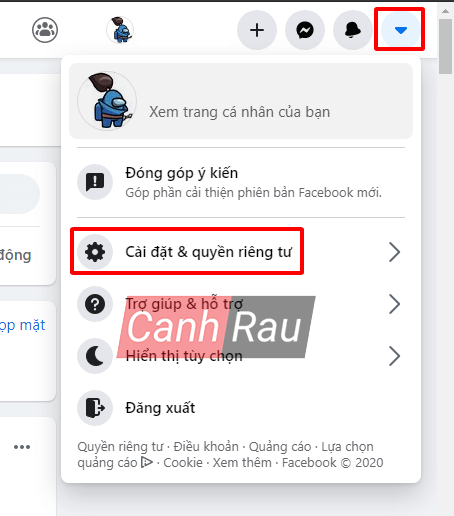
Bước 3: Chọn Cài đặt.
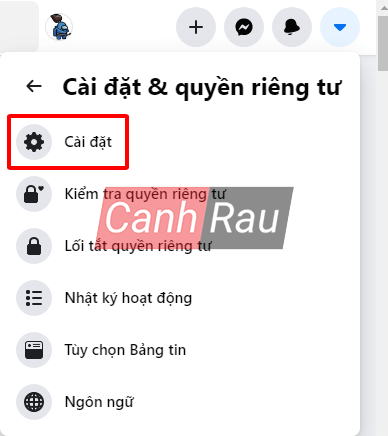
Bước 4: Ở danh sách tính năng phía bên trái, bạn hãy nhấn chọn Bài viết công khai.
Bước 5: Tại mục Bình luận về bài viết công khai, bạn chọn Chỉnh sửa.
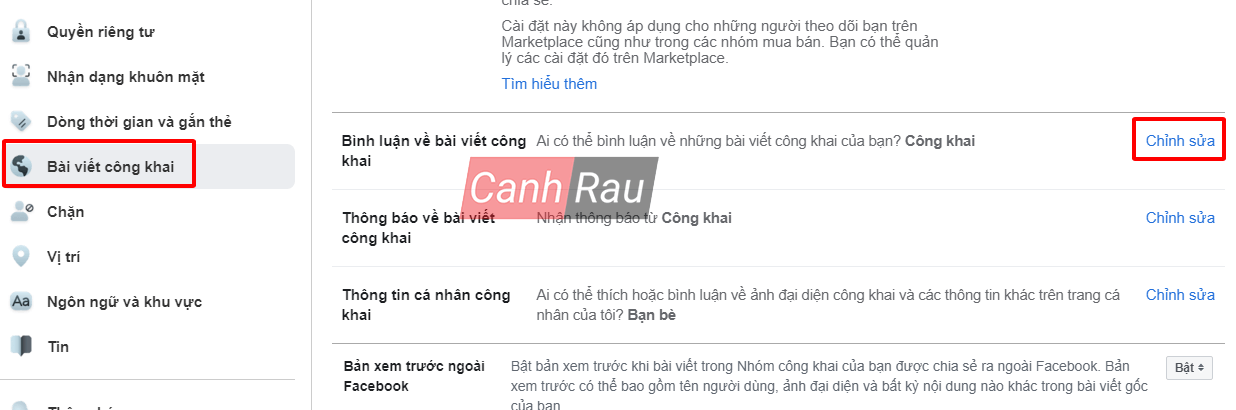
Bước 6: Thay đổi thành Bạn bè. Như vậy là chỉ có những ai đã kết bạn với bạn thì mới có thể tham gia bình luận vào các bài viết có trên trang cá nhân.
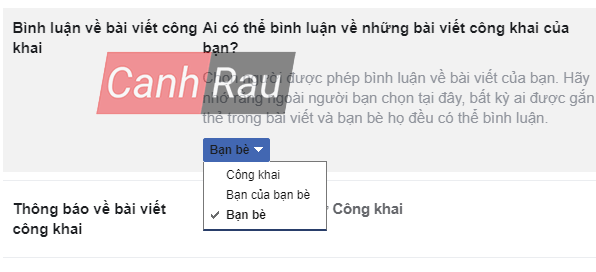
Cách tắt bình luận Facebook cá nhân bằng điện thoại Android và iOS
Nếu bạn thường xuyên sử dụng Facebook bằng ứng dụng trên điện thoại Android và iPhone, thì việc khóa bình luận Facebook trên trang cá nhân của mình cũng tương tự như trên máy tính, và sau đây sẽ là cách thực hiện chi tiết:
Bước 1: Đăng nhập vào tài khoản của bạn thông qua ứng dụng Facebook.
Bước 2: Nhấn vào biểu tượng Ba dấu gạch ngang, sau đó kéo xuống phía dưới và chọn Cài đặt & Quyền riêng tư > Cài đặt.
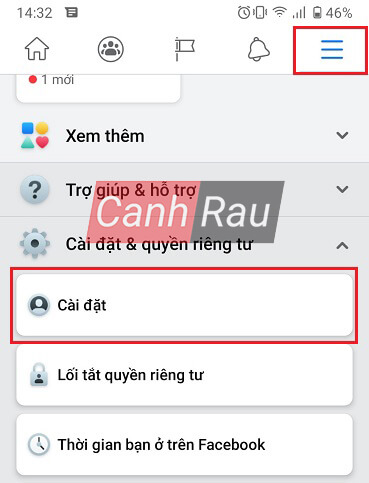
Bước 3: Kéo màn hình xuống dưới cho tới khi bạn thấy mục Quyền riêng tư > chọn Bài viết công khai.
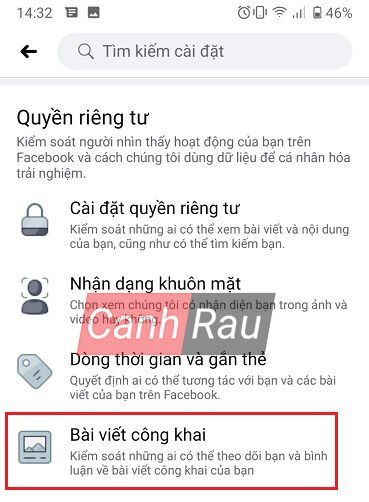
Bước 4: Tại đây, bạn sẽ thấy một mục là Bình luận về bài viết công khai.
Bước 5: Lựa chọn đối tượng mà bạn cho phép họ bình luận trên trang cá nhân. Tốt nhất thì bạn hãy chọn Bạn bè tại đây.
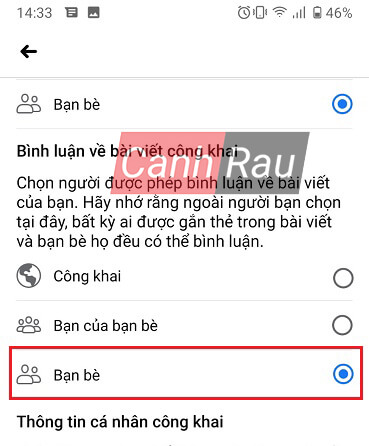
Bước 6: Cài đặt của bạn sẽ được tự động lưu và giờ đây trang cá nhân của bạn chỉ có thể nhận được các bình luận từ bạn bè của mình mà thôi.
Cách tắt bình luận cho bài viết trên Fanpage, Nhóm Facebook bằng máy tính
Bước 1: Tại bài viết trên trang Fanpage mà bạn muốn tắt tính năng bình luận, hãy nhấn vào Dấu ba chấm ở góc phải của bài đăng.
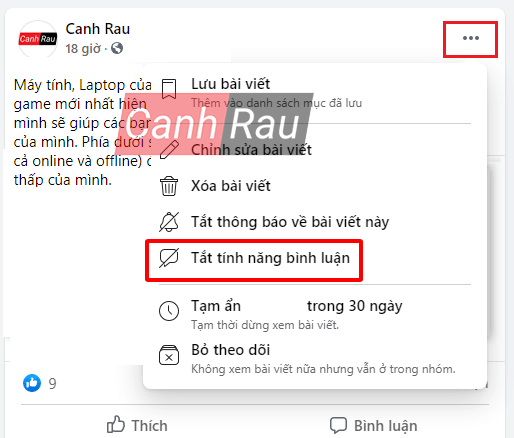
Bước 2: Trong menu hiển thị, bạn hãy chọn Tắt tính năng bình luận.
Bước 3: Lúc này, ở phía dưới phần bình luận bạn sẽ thấy mất nút Bình luận, mà chỉ còn có nút Thích, cũng như là dòng thông báo Bạn đã tắt tính năng bình luận cho bài viết này.
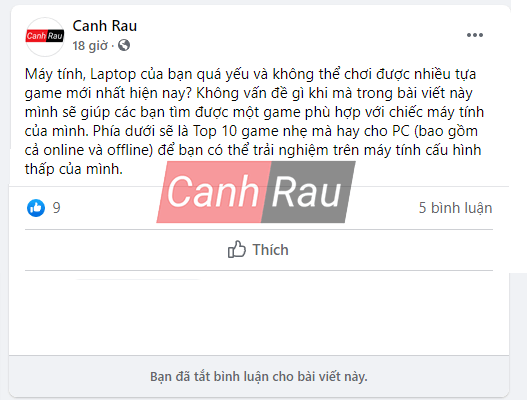
Hướng dẫn tắt bình luận bài viết trên Fanpage, Nhóm Facebook bằng điện thoại Android/iOS
Đối với các bạn sử dụng điện thoại thì chúng ta cũng dễ dàng thực hiện việc khóa bình luận trên các trang Fanpage và Nhóm Facebook mà mình là quản trị viên. Cách thực hiện như sau:
Bước 1: Mở ứng dụng được cài đặt trên điện thoại của bạn.
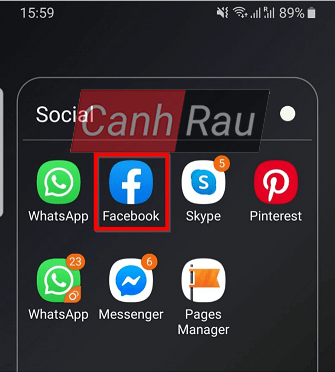
Bước 2: Tìm đến bài đăng Facebook trong nhóm hoặc Fanpage mà bạn muốn tắt bình luận và nhấn vào Menu Dấu ba chấm ở góc phải.
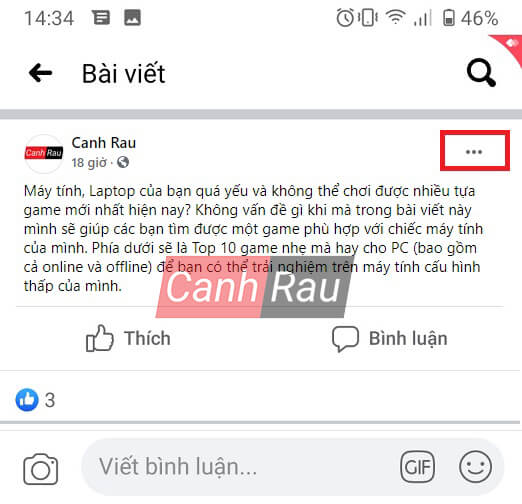
Bước 3: Lúc này sẽ có một menu được hiển thị ra, bạn hãy chọn Tắt tính năng bình luận. Như vậy là bài viết của bạn giờ đây chỉ còn lại lựa chọn là Thích, và nút bình luận đã bị ẩn đi rồi.
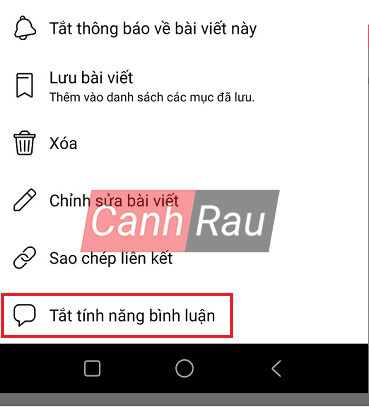
Bước 4: Bạn cũng sẽ thấy thông báo như sau tại bài viết của mình Bạn đã tắt bình luận cho bài viết này.
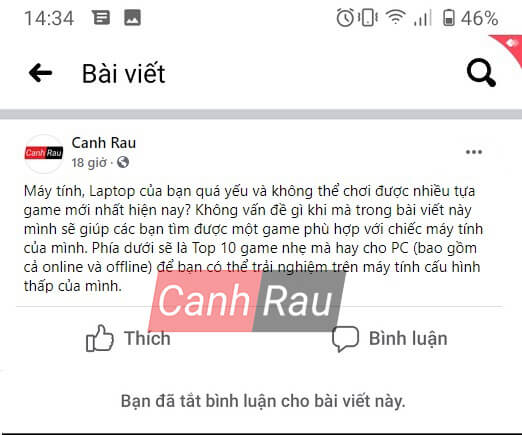
Trong bài viết này thì bạn quá là dễ để có thể tắt tính năng bình luận trên Facebook phải không nào! Hy vọng rằng bài viết này sẽ giúp ích cho các bạn. Hãy chia sẻ bài viết này đến nhiều người hơn để nhiều người biết hơn bạn nhé. Chúc các bạn thành công. Hẹn gặp lại bạn trong những bài viết sắp tới trên website friend.com.vn nhé.
5 / 5 ( 1 bình chọn )
- Share CrocoBlock key trọn đời Download Crocoblock Free
- Cung cấp tài khoản nghe nhạc đỉnh cao Tidal Hifi – chất lượng âm thanh Master cho anh em mê nhạc.
- Mẫu Xe tay ga Honda Air Blade 125cc đời 2020 | Thông Số Kỹ Thuật
- Cách khắc phục lỗi “Không đủ dung lượng lưu trữ” trên Android hiệu quả – Thegioididong.com
- TOP 10 phần mềm quản lý quán nhậu miễn phí, tốt nhất hiện nay
- Xem camera Vantech trên máy tính | Phần mềm xem camera IP Vantech
- Mách bạn những cách khắc phục khi Laptop không có bluetooth
Bài viết cùng chủ đề:
-
Hỏi đáp: ăn chay ăn trứng gà công nghiệp có được không
-
Sửa lỗi mã hóa ký tự bị hỏng, bị lỗi trên Word 2019, 2016, 2013, 2010
-
10 Chuyện Tâm linh có thật – Nơi thế giới vô hình huyền bí
-
100+ Hình nền, ảnh Anime nữ cute girl, dễ thương máy tính, điện thoại
-
Hướng dẫn xử lý lỗi iphone 6 plus không nhận vân tay
-
Perfect Money là gì? Hướng dẫn sử dụng PM mới nhất 05/10/2021
-
Làm Sim Sinh Viên,Chuyển đổi gói cước Viettel,Vinaphone,Mobile tại simredep.vn
-
Bí quyết bắt Pokemon không cần di chuyển
-
Những phim có cảnh sex trần trụi bị cấm phát hành trên thế giới
-
Mạch đếm sản phẩm dùng cảm biến hồng ngoại – Học Điện Tử
-
6 Mẹo dân gian chữa rướn ở trẻ sơ sinh khi ngủ tự nhiên an toàn
-
Sao kê tài khoản ngân hàng ACB-những điều cần biết
-
Acer Iconia B1-723 – Chính hãng | Thegioididong.com
-
Cách khắc phục lỗi Voz không vào được bạn không nên bỏ qua
-
Tắt mở màn hình iPhone cực nhanh, không cần phím cứng – Fptshop.com.vn
-
[SỰ THẬT] Review bột cần tây mật ong Motree có tốt không?















